كيفية تسجيل الصوت على الواتس اب.
يتبادل معظم مستخدمي WhatsApp بنشاط التسجيلات الموسيقية والرسائل الصوتية ، وتتميز الملفات الفردية المتعلقة بهذا النوع من ملفات المحتوى من منظور المستلم بقيمة معينة. لذلك ، غالبًا ما يُطرح السؤال حول كيفية تنزيل الصوت من برنامج messenger إلى ذاكرة جهازك لمزيد من الاستخدام لأغراض مختلفة ، وفي المقالة التالية سننظر في الحلول لمثل هذه المهمة على جهاز Android و iPhone و Windows- كمبيوتر.
الروبوت
لا يختلف استخراج الملفات الصوتية من WhatsApp لنظام Android اختلافًا جوهريًا عن إجراء حفظ أنواع أخرى من المحتوى ، مثل الصور ، في ذاكرة جهازك ، وهو ممكن بعدة طرق.
الطريقة الأولى: التنزيل التلقائي
تتمثل الطريقة الأولى للحصول على نسخ من الملفات الصوتية المرسلة إلى بريدك من قبل المستخدمين الآخرين في استخدام مبادئ كيفية عمل تطبيق الخدمة في بيئة “روبوت أخضر”. De hecho، al escuchar una grabación de audio en WhatsApp، por defecto se guarda en una carpeta especial، y lo único que hay que hacer a Continuation es copy el archivo ya present en el almacenamiento del phone phone a lugar más appropriatee para seguir manipulando معه.
لتنفيذ التعليمات التالية بشكل فعال ، ستحتاج إلى أي مدير ملفات لنظام Android. يتم استخدام التطبيق التالي كمثال ملفات جوجل.
قم بتنزيل Google Files file manager لنظام Android من Play Market
- فقط في حالة حدوث ذلك ، تحقق من عدم تعطيل خيار التحميل التلقائي للصوت في “الإعدادات”. ال WhatsApp:
- في واحدة من ثلاث علامات تبويب رئيسية للبرنامج (“القطط”و “حالة”و “المكالمات”) ، انقر فوق النقاط الرأسية الثلاث في أعلى يمين الشاشة لفتح القائمة الرئيسية للتطبيق. من هناك ، انتقل إلى “الإعدادات”.وعلى الشاشة التالية ، انقر فوق “البيانات والتخزين”.
- في القائمة التي تفتح. “تحميل الوسائط تلقائيًا”.تلعب بدورها “شبكة الجوال”و
“لاسلكي”.
и “التجوال”.و
تفعيل الخيار “صوتي” في المربعات التي تظهر. بالطبع ، يجب عليك فقط تمكين التنزيل التلقائي لملفات الصوت لأنواع الشبكات حيث يكون ذلك مقبولًا في حالتك.
- لإكمال إعداد التنزيل التلقائي ، اخرج من ملف “الإعدادات”. ما الجديد.
- افتح الدردشة التي تحتوي على نسخ إلى ذاكرة الجهاز وتسجيلها الصوتي (يمكن أن تكون أيضًا رسالة صوتية). يمكنك بعد ذلك تصغير حجم برنامج المراسلة.
- قم بتشغيل “Explorer” Android المفضل لديك واستمر في تصفح محتويات وحدة التخزين الداخلية بجهازك.
- افتح الدليل “ال WhatsApp”ثم المجلد الذي يحتوي عليه. “وسائل إتصال”.
- انتقل إلى أحد الأدلة – يعتمد الاختيار على ما تريد تنزيله بالضبط من برنامج المراسلة:
- لاستعادة ملفات الموسيقى – “WhatsAppAudio”.
- لاستعادة رسائل البريد الصوتي WhatsApp – “ملاحظات WhatsApp الصوتية”..
نتيجة لذلك ، سيكون لديك حق الوصول إلى جميع الملفات الصوتية التي تم إرسالها والاستماع إليها في برنامج المراسلة. يتم حفظ الملفات الصوتية بنفس التنسيق الذي تم إرسالها به وتتضمن أسماؤها تاريخ استلامها. يتم إرسال الرسائل الصوتية عبر WhatsApp كملفات بالتنسيق * .opusيتم تخزين تسجيلات كل يوم في مجلدات ، ويحتوي كل مجلد على تسجيلات ذلك اليوم.
تعليق. يشعر بعض المستخدمين بالارتباك من التنسيق غير القياسي للرسائل الصوتية في WhatsApp ، لكنهم يشيرون إلى الملفات الناتجة * .opus يتم تشغيلها بسلاسة بواسطة مشغلات الموسيقى الأكثر شهرة لنظام Android ، وخاصة AIMP.
- ابحث عن الملف المطلوب وانسخه إلى دليل آخر من بين تلك المتوفرة في الذاكرة الداخلية للجهاز ،
إذا لزم الأمر ، قم بإعادة تسميته لتسهيل الاسترجاع والتنظيم في المستقبل.
الطريقة 2: وظيفة المشاركة
يتم تنفيذ طريقة أخرى لاستخراج التسجيلات الصوتية من WhatsApp لنظام Android عن طريق استدعاء الخيار المدمج في نظام التشغيل هذا “مشاركة”. (“إرسال”.). هذه الميزة مخصصة بشكل أساسي لنقل الملفات عبر خدمات الإنترنت المختلفة ، ولكن إذا كنت تستخدم مدير ملفات لديه القدرة على تنزيل الملفات من الشبكة ، مثل ES Explorer لنظام Android المستخدم في الإرشادات التالية ، فسيكون الخيار جيدًا. أيضا لمهمتنا.
- افتح برنامج المراسلة وانتقل إلى غرفة الدردشة أو المجموعة حيث يوجد الصوت المنسوخ.
- اضغط مطولاً على منطقة الرسالة الواردة مع مرفق ملف صوتي لتمييزها في الدردشة.
- ثم اضغط على الأيقونة مشاركة. في قائمة الأدوات التي تظهر أعلى الشاشة.
- في اللوحة التي تفتح بالأدوات المتاحة لنقل الملفات ، ابحث عن التوقيع “حفظ ل…” رمز المستكشف وانقر فوقه.
- ثم انتقل إلى أحد الأدلة المتاحة في مستودع الجهاز ، انقر فوق “تحديد”. لتسجيل تسجيل صوتي.
- هذا يكمل عملية استخراج الصوت من WhatsApp وتخزينه في ذاكرة جهاز Android. باستخدام مدير الملفات ، افتح المجلد المحدد حيث يمكنك بدء تشغيل المحتوى أو إجراء معالجات أخرى.
iOS
يمكن لتطبيق WhatsApp لمستخدمي iOS الذين يواجهون الحاجة إلى حفظ ملف موسيقى معين أو رسالة صوتية من برنامج messenger في ذاكرة iPhone حل المشكلة عن طريق القيام بأمرين.
الطريقة الأولى: التنزيل التلقائي
الطريقة الرئيسية لتخزين الصوت المستلم عبر WhatsApp على iPhone في الواقع لا تتطلب من المستخدم اتخاذ أي إجراء خاص – إنها تحتاج فقط إلى تكوين البرنامج بطريقة معينة. في هذا المتغير ، لن يتم الحصول على ملف صوتي يمكن التلاعب به من خلال برنامج تابع لجهة خارجية ، ولكن مع ذلك سيتم تحميل محتوى الصوت في ذاكرة الهاتف الذكي ويمكن تشغيله على برنامج المراسلة في أي وقت ، حتى لو لا يوجد اتصال بالإنترنت.
- بعد فتح WhatsApp ، انتقل إلى ملف “الإعدادات”. – للقيام بذلك ، اضغط على الرمز المقابل في شريط القطع أسفل الشاشة. ثم اضغط “البيانات والتخزين”..
- في فئة خيارات المراسلة. “وسائل التحميل التلقائي”. دفعة “صوتي”. ثم حدد أحد الخيارات: “لاسلكي”. أوه “شبكة Wi-Fi والشبكة الخلوية”.. في الخيار الأول ، ستكون تنزيلات الصوت تلقائية فقط عندما يكون iPhone متصلاً بالموجه ، وفي الخيار الثاني أيضًا ، عندما يستقبل الجهاز الإنترنت من شبكات 3G / 4G.
- يخرج. “الإعدادات”. واتساب واستمر في الاستخدام العادي. سيتم الآن تنزيل جميع صوتيات الدردشات التي تفتحها تلقائيًا على ذاكرة جهازك ويمكنك الاستماع إليها في برنامج المراسلة سواء كان لديك اتصال بالإنترنت عند الحاجة أم لا.
ومع ذلك ، إذا كنت بحاجة إلى الموسيقى أو البريد الصوتي كملف ، فيمكنك استخراجها إلى برنامج آخر باستخدام الطريقة الموضحة أدناه.
الطريقة الثانية: وظيفة “المشاركة”
من أجل الاستماع إلى الملفات الصوتية التي يتم تلقيها عبر WhatsApp و / أو إجراء عمليات أخرى معهم من خلال برنامج تابع لجهة خارجية ، من الضروري نقلها إلى مجلد البرنامج المراد استخدامه للتلاعب بها في المستقبل. يمكن القيام بذلك باستخدام وظيفة iOS المدمجة “مشاركة”..
- ابدأ WhatsApp وافتح المراسلات الشخصية أو الجماعية التي يتم فيها استلام الصوت الذي تريد نسخه إلى ذاكرة iPhone الخاصة بك.
- اضغط مطولاً على المنطقة التي بها تسجيل صوتي أو رسالة صوتية لإظهار القائمة ، ثم اختر “قبل”..
- اضغط على الجانب الأيمن من أسفل الشاشة ، عنصر واجهة على شكل مكعب مع سهم. بعد ذلك ، في شريط الأدوات الذي يظهر ، انقر فوق “حفظ في الملفات.”.
- قم بتوسيع قائمة الدليل “على iPhone”.بعد ذلك ، حدد مجلد البرنامج الذي ستستخدمه لمعالجة ملف الصوت لاستخراجه من برنامج المراسلة في المستقبل (يمكن أن يكون مشغلًا أو مدير ملفات ، أو عميل تخزين في السحاب ، إلخ). عجل “لإضافة”. في الجزء العلوي من الشاشة على اليمين ، وبعد ذلك ستعود إلى WhatsApp.
- في هذه المرحلة ، تعتبر مهمة حفظ الصوت في ذاكرة جهاز iOS محلولة: افتح البرنامج الذي حددته في الدليل الذي حددته في الخطوة السابقة من التعليمات وستجد هناك الصوت الذي تم تنزيله من برنامج messenger.
شبابيك
يوفر WhatsApp for Windows أسهل طريقة لحفظ ملفات الموسيقى والرسائل الصوتية الواردة من خلال برنامج messenger مقارنة بإصدارات الجوال منه. كل شيء يتم ببضع نقرات بالماوس في نافذة التطبيق.
- ابدأ Watsap على جهاز الكمبيوتر الخاص بك وافتح غرفة دردشة حيث يكون الصوت الذي تم تنزيله.
- ضع مؤشر الماوس في منطقة الرسائل الصوتية ، والتي ستعرض رمز استدعاء قائمة الإجراء في الزاوية اليمنى العليا – انقر فوقه.
- انقر فوق العنصر “تحميل”. في قائمة الخيارات التي تظهر.
- في النافذة التي تظهر. “اقتصاد”. انتقل إلى المسار حيث تريد وضع ملف البريد الذي تم تنزيله.
- يوصى بإعطاء اسم مفهوم للملف الصوتي المراد تسجيله لتمييزه عن التسجيلات الأخرى في المستقبل ؛ افعلها واضغط “للحفاظ على”..
- هذا يكمل تنزيل صوت WhatsApp على مشغل جهاز الكمبيوتر الخاص بك.
افتح المجلد المحدد للتسجيل في Windows Explorer ، ثم يمكنك الاستماع إلى التسجيل المستلم أو تنفيذ الإجراءات الأخرى المتعلقة به.
كما ترى ، ليس من الصعب حفظ الموسيقى و / أو الرسائل الصوتية المستلمة عبر WhatsApp كملف في ذاكرة جهازك المحمول أو على قرص جهاز الكمبيوتر الخاص بك. أنظمة التشغيل المختلفة لها طرق مختلفة لحفظ هذا النوع من المحتوى وعليك التصرف وفقًا للجهاز المستخدم للوصول إلى برنامج المراسلة.
يسعدنا أننا تمكنا من مساعدتك في حل مشكلتك.
صف ما لم يعمل من أجلك.
سيحاول المتخصصون لدينا الرد عليك في أقرب وقت ممكن.
هل هذه المادة تساعدك؟
هل كان المقال مفيداً؟شاركه مع أصدقائك ولا تنسى لايك والتعليق
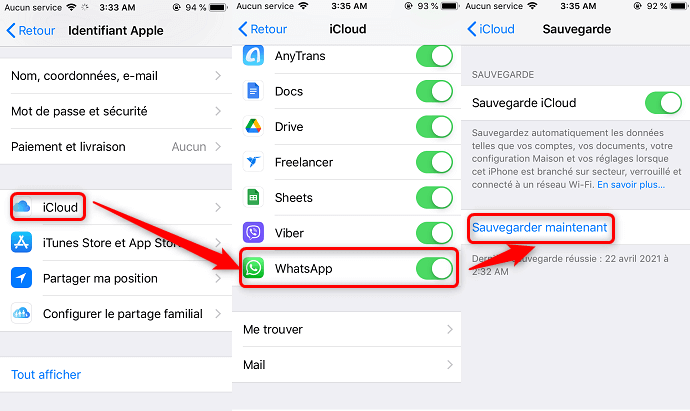
Leave a Reply